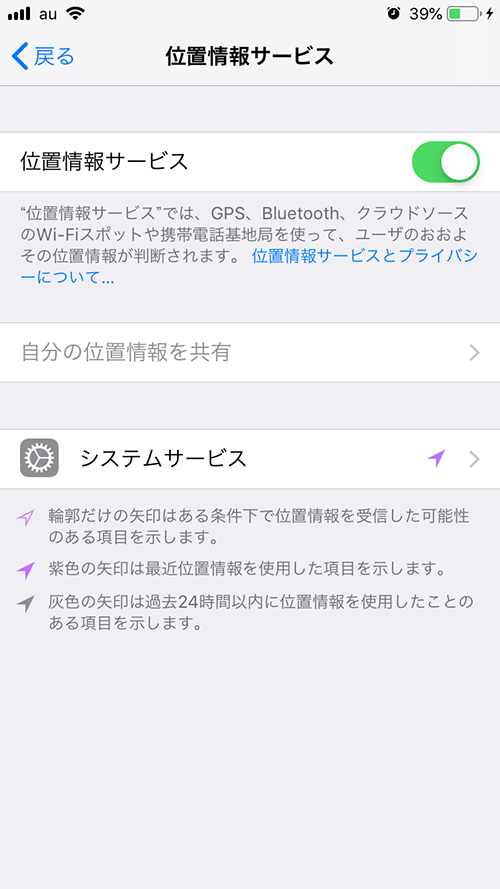iPhoneの位置情報とプライバシー情報をリセットする方法
| category:iphoneの基本操作使い方 | Posted by: | 更新日:2020年9月9日 公開日:2019年2月13日 |
新しくアプリを利用していると「位置情報の利用を許可しますか?」とメッセージが出てくるケースがよくあります。
アプリによっては、位置情報を有効にしないと機能しないものもありますね。
「位置情報の利用を許可しますか?」のメッセージが出た時に、取り合えず許可しておこうという感じで位置情報やプライバシー設定を許可していると、いつの間にか、どんなアプリに位置情報を許可したのか忘れてしまうこともあると思います。
位置情報を許可したアプリについては、設定アプリの位置情報サービス設定画面で確認することが出来るのですが、一つ一つのアプリについて、位置情報の許可・不許可を確認するのは面倒になりますよね。
そんな時には、位置情報サービスの設定を一度、工場出荷状態にリセットしてしまうという手もありますよ。
ここでは、位置情報サービス設定とプライバシー設定を工場出荷状態にリセットする方法をご紹介しています。
1.位置情報サービスの設定とプライバシー設定を工場出荷状態にリセットする方法
iPhoneのアプリに設定したプライバシー設定と位置情報サービスの設定を工場集荷状態にリセットするには、次の操作手順で行います。
1.設定アプリを開く
ホーム画面の設定アプリアイコンを指でタップして設定アプリを開きます。
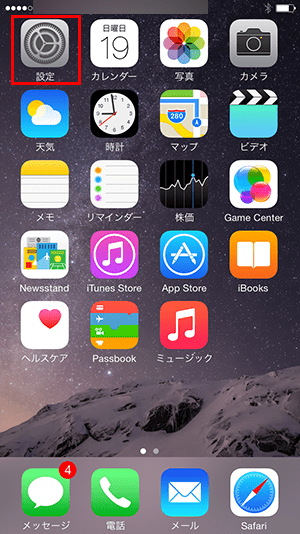
2.一般設定画面を開く
表示された設定アプリ画面を指で上に少しスワイプすると、一般という項目がありますので、一般項目を指でタップして、一般設定画面を開きます。
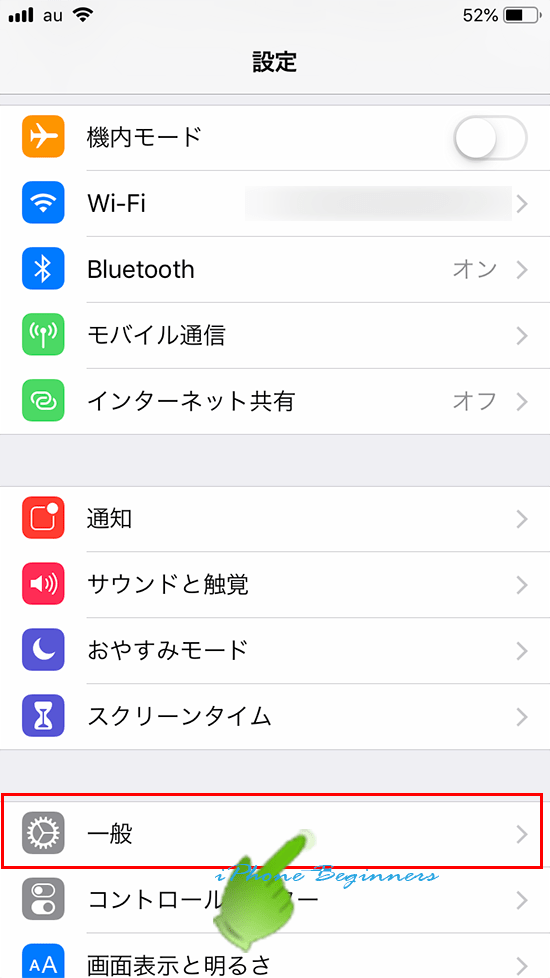
3.リセット画面を開く
表示された一般設定画面を指でリセットという項目が表示されるまで上にスワイプします。
表示されたリセットを指でタップして、リセット画面を開きます。
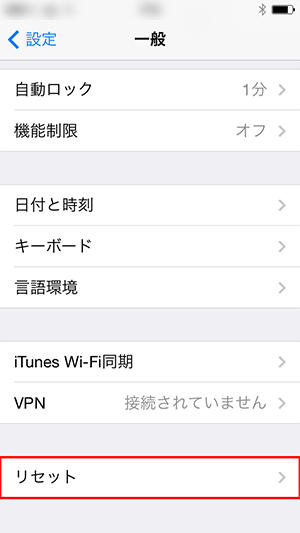
4.「位置情報とプライバシーをリセット」を実行する
表示されたリセット画面の一番下に表示されている「位置情報とプライバシーをリセット」を指でタップして、リセットを実行します。
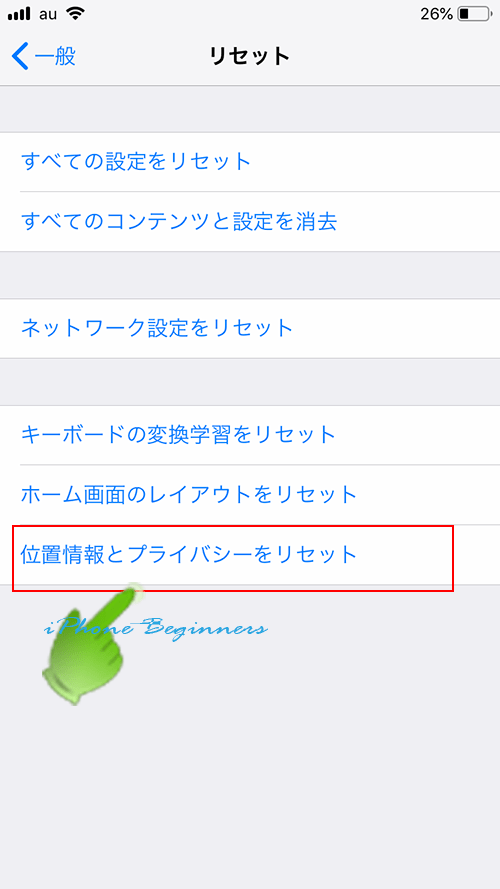
パスコードの入力画面が表示されますので、パスコードを入力します。
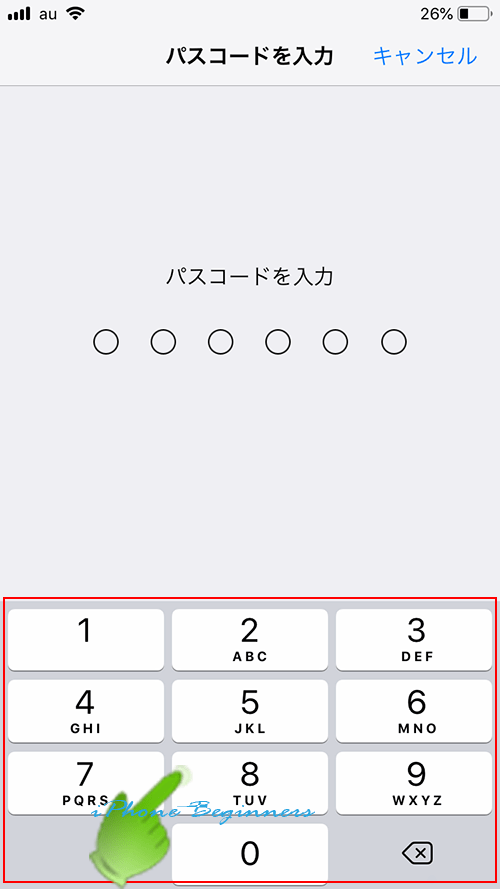
「位置情報とプライバシーのリセット」の確認画面が表示されますので、「設定をリセット」を指でタップします。
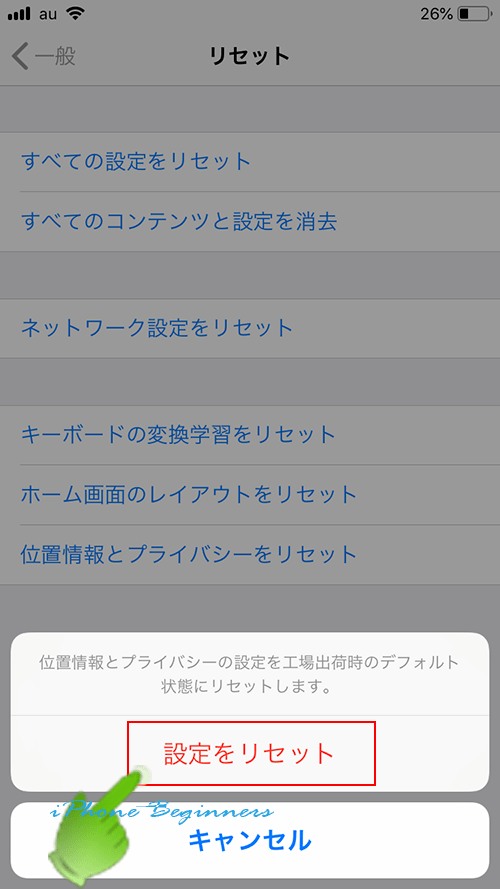
これで、位置情報とプライバシーの設定が工場出荷状態にリセットされました。
2.位置情報とプライバシーの工場出荷状態の設定内容
リセットした後の、「工場出荷状態のプライバシー設定と位置情報サービス」の設定内容は、以下となります。
工場出荷時点のプライバシー設定内容
工場出荷状態にリセットを行うと、次の二つのアプリ以外は、許可するアプリがゼロになります。
ヘルスアプリ
ヘルスアプリについては、メッセージアプリのみが許可された状態になります。
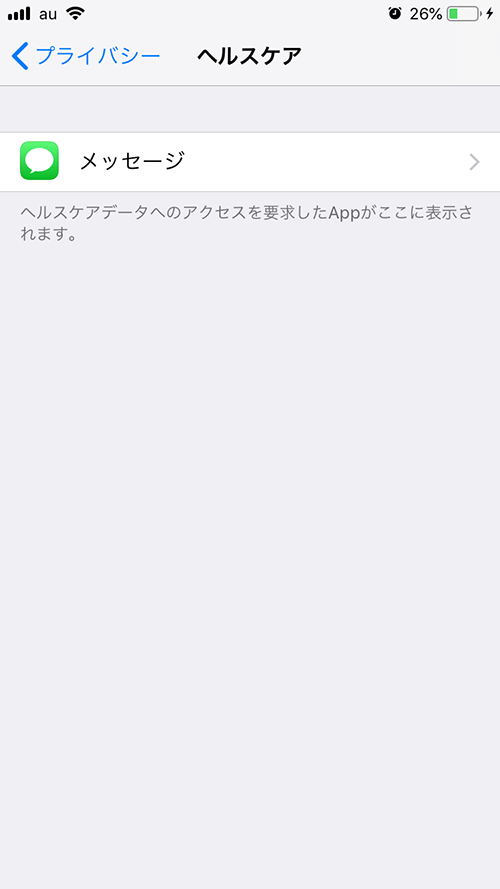
モーションとフィットネスアプリ
モーションとフィットネスアプリは、「ヘルスケア」アプリとフィットネス・トラッキングアプリのみが許可された状態になります。
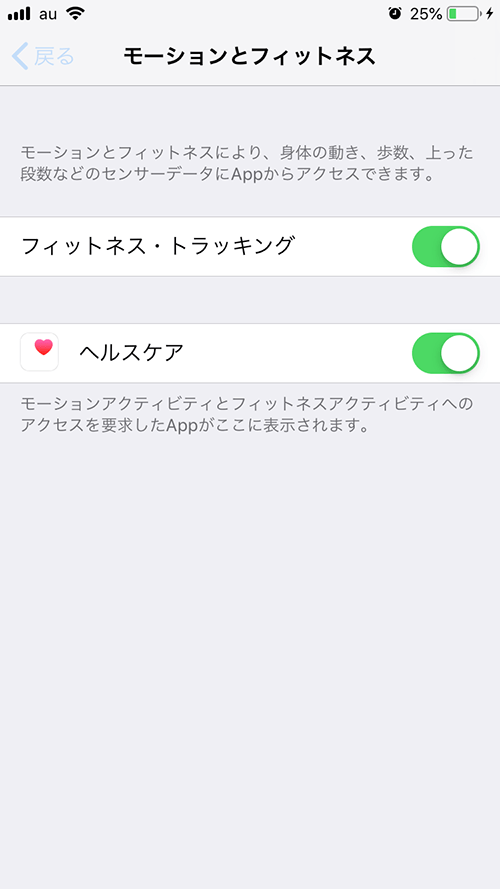
工場出荷時点の位置情報サービスの設定内容
位置情報サービス自体の機能はオンに設定されます。
位置情報サービスを利用許可されるアプリについては、ファミリー共有を設定していなければ、全てのアプリが位置情報サービスの利用が設定されていない状態(不許可)の状態になります。